COMO FAZ - PJe - Painel do Advogado no PJe
12.22k views2850 WordsCopy TextShare

Advogado e Tecnologia
Neste vídeo da série COMO FAZ no PJe, vou te explicar as funcionalidades do Painel do Advogado no PJ...
Video Transcript:
eu vou te ensinar as funcionalidades do painel do advogado no kjr com este tutorial você vai ter uma visão Geral do painel do advogado e de todas as suas funcionalidades e [Música] o Olá pessoal eu sou o Rodrigo a morte advogado entusiasta porque tecnologia Neste vídeo da série Como faz um PJ e vou te explicar o painel do advogado isso é um tema que você se interessa ou se deve se inscrever no canal deixar o seu gostei clicando no joinha aqui embaixo e Compartilhar esse vídeo com outras pessoas também possam se interessar na descrição do
vídeo você encontra o índice detalhado para que você possa ficar e ele diretamente ao ponto do seu interesse o primeiro link da descrição Então vem aqui neste Car você encontra a Playlist da série Como faz no pjf é sobre isso que vamos falar hoje ficou interessado Vamos pro vídeo o ok pessoal vamos direto ao assunto logo que você acessa o pgt-m Preste a primeira tela exibida pelo sistema o quadro de avisos nesta tela o sistema apresenta todos os avisos e tribunal emitiu referente ao uso do pjf desde que nessa tela você pode rolar para baixo
e visualizar todos os avisos disponíveis referente ao PJ é você pode usar este botão de pesquisa e ao clicar ele abre a tela onde você pode pesquisar um aviso específico pelo título por exemplo citação Gostaria de visualizar os avisos em um a palavra citação então digita Aí a palavra situação posso clicar em pesquisar logo abaixo o sistema traz todos os avisos que tenham a palavra situação você pode pesquisar por data e o período Gaúcho e tem ainda o botão limpar exclui os argumentos de pesquisa que vocês nessa Barra Azul no topo da tela temos algumas
funcionalidades sendo a primeira delas o menu do PJ e ao clicar nesse símbolo zinho com três barras ele Abra o menu a funcionalidade de acesso rápido Imagine que você queira acessar uma funcionalidade do PJ e mas não se lembra exatamente igual dos sub-menus que ela se encontra então você pode digitar que parte da funcionalidade que você se lembra isso cê não vai te trazer um link para que você vai direto para funcionalidade você pode digitar habilitação por exemplo olha nem acabei de digitar completamente a palavra e ele já apresenta processo outras ações solicitar habilitação clicando
neste link ele vai direto para a funcionalidade habilitação nos autos para voltar à tela de mim se você pode usar essa funcionalidade escondida aqui no símbolo do PJ é que ao clicar nele e retorna para a tela inicial que como vimos é o quadro de avisos ainda nessa barra temos sempre a indicação de qual função né enquanto dela do PJ e que a gente se encontra Seguindo aqui na barra temos a indicação do nome do advogado é o repousar por sobrenome ele traz ali o nome completo do advogado o CPF EA indicação do perfil né
deste deixa o usuário que é e tem ainda o buraquinho uma bolinha verde que indica Qual a forma de acesso você está realizando neste momento e neste caso sendo verde é o acesso com certificado digital caso você esteja acessando o usuário e senha a sinalização então ficará laranja e apresentaram indicativos de acesso via usuário e senha ao clicar sobre o nome do advogado o sistema apresenta novamente o nome do advogado completo Bill perfil pelo qual ele está acessando o sistema naquele momento Então veja aqui e neste momento eu estou acessando o perfil do advogado nesta
certinha a direita você pode Poderia mudar de perfil tô Imagine a seguinte hipótese é o advogado ele é advogado privado né ele seu escritório Mas também ele é Procurador do município então ele teria aqui esses dois perfis é o perfil de advogado e o perfil de procurador Municipal e quando alterna Entre esses perfis o sistema apresenta os processos referentes àquele perfil mais abaixo temos um botão já tá lhes estamos a targus do sistema podemos aí no botão interrogação é só vai ficar o sistema apresenta informações como versão do sistema mais informações do CNJ e até
da Wiki do projeto né onde você pode encontrar o manual do pjl no botão da cartinha que Fale Conosco temos informações do suporte do sistema Jr e por fim o botão sair de é sempre válido lembrar que ao terminar de trabalhar nunca Jr você deve clicar para se deslogar do sistema né sair Encerrando o seu acesso para acessar o painel do advogado você deve ficar no menu dupla Jr e depois num submenu vo painel painel do representante processual e por um sistema apresenta o painel do advogado e é dividido em três Abas veja que Como
disse anteriormente na barra superior azul o sistema continua apresentando as mesmas funcionalidades que vai ser um minuto prá Jr é o símbolo de PJ é que volta para a tela inicial o nome da função em que você se encontra no caso painel do advogado e ao final o nome do advogado veja que o painel do advogado está dividido em três Abas sendo elas expedients acervo e minhas petições na aba de expediente Ficam concentrados todos os pedientes direcionados a você advogado ou ao seu representado em que são os experientes são citações intimações ou notificações nessa tela
então o sistema apresentará esses pedientes agrupados por categorias de acordo com a situação em que ele se encontra no sistema quais sejam pendente de ciência de resposta apenas pendente de ciência ciência dada pelos Natal direto e indireto e pendente de resposta ciência dada pelo Judiciário e pendente de resposta cujo prazo findou-se nos últimos dez dias sem resposta sem prazo respondidos nos últimos dez dias todas as situações vamos entender cada uma delas o primeiro agrupador que atendente de ciências respostas concentram tô Oi gente tudo que você ainda não tomou ciência e aqueles que você já tomou
ciência e ainda não respondeu então todos os expedientes que estão neste agrupador são subdivididos nos demais agrupadores que são pendente de ciência Ou seja todos aqueles expediente que aí você ainda não tomou ciência ciência dado pelo destinatário directo e indirecto pendente de resposta ou se você advogado já tomou ciência do expediente e ainda não responde ou ciência dada pelo Judiciário pendente de resposta aqui são aqueles expediente que decorreram num prazo de dez dias para se expressa e o sistema realizou a ciência ficção e já iniciou o prazo para resposta observe a soma desses três a
compradores estão realizar o tal do primeiro agrupador que é pendente de ciências respostas João agrupador cujo prazo findou-se nos últimos dez dias ficam concentrados aqui por dez dias os expediente se você tomou ciência ou que o sistema registrou ciência fixa mas você não respondeu dentro do prazo esse agrupador relé muito útil para aqueles casos em que a secretaria equivocadamente e o prazo de manifestação por exemplo um prazo para impugnar contestação a secretaria equivocadamente lança um prazo de cinco dias mas você sabe que processualmente o prazo é de 15 dias o que vai ocorrer nesse nessa
hipótese o sistema vai registrar o que é puxo prazo no final do quinto dias mas permanece aqui na sua tela para que ainda assim você possa se manifestar e compreendi acordo com o prazo legal ou também imagina aquela hipótese em que o último dia do prazo Houve um problema se sente impediu de cumprir aquela intimação e o sistema permite ainda que você vem e adicione e justifique o não cumprimento dentro do próximo ao Equador sem prazo ficam concentrados aqui Todas aquelas íntimo as suas que não tem prazo processual para a resposta exemplo designação de audiência
Retorno dos Autos do tribunal então eles ficam concentrados neste agrupador o próximo agrupador respondido nos últimos dez dias concentra todos os Peixinhos que você respondeu nos últimos dez dias o fim o último trovador todas as situações são centrão todos os pedientes que já foram gerados para você Observe Oi flores possui uma setinha que ao passar o cursor sobre ele né em qualquer local do por favor ele traz a mensagem clique para abrir este agrupador então clicando no agrupador pendente ciência de resposta e ele expandir trazendo as comarcas em que você possui expediente aguardando ciência ou
resposta você clica sobre a comarca na coluna da direita ele traz os expediente daquela fumar Observe que neste caso como eu estou aqui no gravador pendente desses fundos de resposta ele traz os pedientes que estão aguardando o ciência sinalizado por essa lupa vermelha e vamos tomar ciência mas também traz os expediente que você já tomou ciência e possui prazo para manifestação em todos os pingentes são apresentados da seguinte forma primeiro nome da parte para o qual se dirige o expediente depois da classe e o número do processo na linha de baixo o tipo de expediente
neste caso a última ação o nome das partes né autor e réu do processo a inspeção eletrônica desse expediente o órgão jogador o prazo para resposta deste expediente e a data limite prevista para ciência desses e veja que à frente temos alguns botões primeiro deles autos digitais e ao clicar neste botão o sistema abre o processo não é abre os autos digitais para que você possa consultar o botão e neste caso está vermelha solo significa tomar ciência ao clicar aqui o sistema que faz essa pergunta você está Preste a tomar ciência desse expediente ao fazer
isso o sistema começará a contar o prazo para resposta desejo continuar se você cancelar revolta aguardar assim se você clicar em Ok e o sistema que registra sua ciência neste momento e o seu prazo processual começa no próximo dia hoje temos ainda o botão histórico de movimentação de caixas já o expediente que você tomou ciência o sistema apresenta outras informações que são elas você tomou ciência engata tal e o horário ou quando a ciência foi dada pelo Judiciário ele apresenta ciência dada pelo Judiciário em data tal e traz ainda na última minha a data limite
prevista para manifestação neste expediente veja que neste caso que você já tomou ciência o botão que era anteriormente vermelho né que ele aguardando assim o que mudou o seu aspecto agora é uma cartinha e a outra e cara que você visualiza o expediente né Você visualiza no caso essa intimação igreja que temos aqui agora mais um botão e responder ao clicar neste botão o sistema abre a tela que lhe permite responder às intimação a próxima água do painel do advogado é a bacia nesta abre o sistema apresenta todos os processos que você estava irritado /
comarca veja que no alto da coluna das comarcas você tem um campo de pesquisa por número neste caso para você localizar um processo de vídeos que você representa você deve digitar os 20 dígitos do número do processo e clicar nessa Lupa para pesquisar caso você digitou algum número errado você pode clicar nesse botão de atualizar página e ele Limpo campo de pesquisa e retorna para essa tela jeans ao clicar sobre acalmar o sistema expande aquele agrupador foi com a arca com as caixas que existem naquela comarca sendo a primeira que a caixa padrão para todas
as comarcas que a caixa de entrada e outras caixas que nesse caso eu peguei ao clicar sobre o nome da comar o sistema e a caixa e traz na coluna da direita todos os processos daquela comar nessa Barra no topo da coluna com lê-se o nome da comar EA caixa de entrada que existem quatro botões sendo o primeiro deles nova caixa o botão distribuir processos da jurisdição pelos filtros da Caixa o botão inverter ordenação neste caso como o padrão o pjr Está apresentando os processos o ano do processo mas que sente para os mais antigos
ao clicar ele inverte apresenta os processos mais antigos para os mais novos e o último botão que é pesquisar nesta caixa ao clicar neste botão o sistema abre alguns de outros que permite localizar um processo utilizando um desses filtros por exemplo não dá para vim você pode utilizar qualquer um deles explicar nem precisar e o sistema traz tão somente aquele processo utilizando o filtro você selecionou então nesta coluna o sistema irá apresentar os processos desta comarca os seguintes informações o número do processo como abreviatura da classe judicial desse processo o nome e o órgão julgador
EA data da exibição mais à frente uma setinha indicativo de que é um processo com fidelidade à frente do número temos dois botões que são autos digitais e ao clicar ele abre os autos digitais em propriamente dito o processo tem vídeo específico sobre os autos digitais aqui no canal e o botão histórico de movimentação Observe que existem processos grafados em vermelho são os processos que tramitam em segredo de justiça e processo grafado de azul são os processos comuns Observe ainda que a frente do número do processo a um botão de prancheta e a copiar para
área de transferência você copia o número desse processo para a área de transferência do pjf permite que você crie caixas no seu painel para organizar melhor os seus processos Observe que aqui na Comarca de Belo Horizonte Além da caixa de entrada que a caixa padrão do sistema eu possuo duas outras caixas que eu dei o nome de baixados e outros essas duas caixas foram criados por mim e você pode criar no seu perfil qualquer tipo de cacho você quer para você organizar os seus processos o seu organismo da seguinte forma na caixa de entrada eu
deixo processo que estão em trâmite estão ativos na caixa Baixada seu organismo os processos que já foram para o arquivo Imagine que você tenha clientes com vários processos e você queira criar caixas para organizar os processos de cada cliente para criar essa caixa você deve clicar no botão demais e o sistema vai te pedir o nome da nova caixa neste caso eu vou colocar teste só para sempre ficar clique em criar caixa veja que o sistema apresenta a caixa que acabei de criar para enviar o processo para essa basta selecionar o processo que você quer
enviar clicando na caixa de seleção à frente do processo Observe que após selecionar um processo do sistema apresenta um alto um botão que é mover itens selecionados você pode selecionar um processo ou mais um neste caso você adicionar dois clico no botão mover itens selecionados e os sistemas vai pedir informação ou ver para e você selecionar caixa para qual você quer mover esse processo selecionar somos selecionar teste envolver processos bronzódia dois processos movidos para o teste posso ter Observe que agora aqui na caixa teste eu tenho os processos eu vou vir para cá importante destacar
que quando você move um processo que alguma dessas caixas isso só ocorre na sua tela do seu painel não muda em nada no judiciário na secretaria e nem para outros advogados caso você queira mover um processo de uma caixa para Outra basta repetir o processo Observe que dentro da caixa existem dois novos botões primeiro deles configurar esta caixa é o que cá O sistema permite que você altere o nome da caixa e coloca uma descrição sobre essa caixa na próxima tem um período de inativação e filtros da Caixa você pode configurar para que o sistema
mova para essa caixa processos de acordo com filtros que você inserir aqui o botão lixeira permite excluir essa caixa ao clicar neste botão o sistema traz a seguinte informação e pergunta ao excluir essa caixa todos os processos expediente serão movidos para a caixa de entrada vinculada e os representantes Associados não terão acesso a eles confirmar você cancelar ela continua da mesma forma você clica e ele vai excluir a caixa e retornar com um processo para a caixa de entrada a próxima água do painel do advogado é minhas petições nesta aba você terá acesso a todas
as opções que você juntou no pjl você pode pesquisar pelo número de um processo individualmente ou se você clicar no botão pesquisar do sistema irá apresentar todas as petições e documentos que você juntou no PJ e ordenados dos mais recentes mais antigos bom então é isso espero que tenha ficado Claro Espero que você tenha entendido mas se ainda ficou alguma dúvida ou se tem algum conteúdo que você gostaria de ver por aqui deixe nos comentários agora você sabe como faço para utilizar o painel do advogado nunca Jr Não esquece de curtir Compartilhar esse vídeo o
que você puder e se ainda não é inscrito clica no botão aqui embaixo e já se inscreve para não perder nossos modelos como este Obrigado até o próximo vídeo ainda vem muito pela frente e hummm hummm hummm hummm hummm hummm hummm hummm hummm hummm hummm hummm hummm hummm
Related Videos

15:45
COMO FAZ - PJe - Habilitação, Substabeleci...
Advogado e Tecnologia
40,284 views

24:37
COMO FAZ - PJe - Novo Processo no PJe
Advogado e Tecnologia
47,651 views

9:27
COMO FAZ - PJe - Autos Digitais do PJe
Advogado e Tecnologia
4,761 views

53:42
CURSO DE PJE NA PRÁTICA - AULA 01
OAB-MG
33,708 views

7:14
COMO FAZ - PJe - Consulta e Pesquisa de Pr...
Advogado e Tecnologia
66,505 views

15:39
Como distribuir uma ação no PJE?
Dica Jurídica com Beatriz Sales
7,088 views

9:37
COMO FAZ - PJe - Ciência e Resposta de Int...
Advogado e Tecnologia
33,515 views

21:04
COMO FAZ - JPe - Peticionamento Inicial no...
Advogado e Tecnologia
10,897 views

19:33
COMO FAZ - JPe - Peticionamento Recursal, ...
Advogado e Tecnologia
11,025 views

9:34
PJE na prática DO ADVOGADO - Como NÃO PERD...
Advogando do Zero
4,566 views
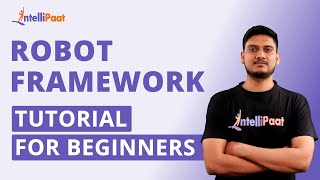
3:56:36
Robot Framework Tutorial For Beginners | R...
Intellipaat
373,662 views

18:31
COMO FAZ - PJe-JT - Autuação de Novo Proce...
Advogado e Tecnologia
5,730 views

8:19
Processo judicial eletrônico (PJE) - TJRJ ...
Direito e Xadrez
3,540 views

11:06
COMO FAZ - JPe - Ciência e Resposta de Com...
Advogado e Tecnologia
5,701 views

1:29:35
Music for Work — Deep Focus Mix for Progra...
Chill Music Lab
1,685,929 views

1:34:21
Mini Curso Novo Sistema EPROC TRF6 - MESMO...
OAB-MG
28,434 views

3:54:45
JavaScript Tutorial For Beginners | JavaSc...
Intellipaat
1,111,893 views

1:04:22
Prazos processuais | Processo Civil Desenhado
Ricardo Torques
28,235 views

10:58
USANDO O PJE P/ RECURSOS, PROCESSOS SIGILO...
Advogando do Zero
7,060 views

16:45
Passo a passo como distribuir um processo ...
Comunidade Direito & Família
14,505 views